
Brian Curtis
0
3958
479
Jeśli korzystasz z Google Keep w Internecie i na urządzeniu mobilnym 7 Wskazówki dotyczące robienia lepszych notatek w Google Keep na Androida 7 Wskazówki dotyczące robienia lepszych notatek w Google Keep na Androida Jeśli korzystasz z Google Keep na Androida, dzięki tym poradom o wiele lepszy. , to dlaczego nie także w przeglądarce?
Chrome i Firefox mają rozszerzenia do popularnej aplikacji do robienia notatek, które zapewniają szybki dostęp. Jednym kliknięciem możesz zapisać stronę internetową, otworzyć notatki lub sprawić, że Google Keep będzie bardziej przydatny dzięki tym doskonałym narzędziom.
Dla Chrome Crusaders
Google Chrome ma szeroki wybór rozszerzeń do Google Keep, w zależności od potrzeb. 10 kreatywnych sposobów korzystania z Google Keep na co dzień 10 kreatywnych sposobów korzystania z Google Keep na co dzień Google Keep to prosta aplikacja do robienia notatek. Ale jego prostota ukrywa swoją przydatność. Oto dziesięć wskazówek i pomysłów dotyczących korzystania z Google Keep do drobnych codziennych czynności. . Od zapisania szybkiej notatki do otwarcia nowej karty po dostosowanie faktycznej strony Google Keep, masz kilka opcji.
1. Rozszerzenie Google Keep dla Chrome
Oficjalne rozszerzenie Google Keep dla Google Keep pozwala zapisywać elementy za pomocą jednego kliknięcia. Podczas odwiedzania strony internetowej i kliknięcia przycisku na pasku narzędzi pojawi się małe okno. Zawiera nazwę strony internetowej, zdjęcie, jeśli jest dostępne, oraz bezpośredni link.
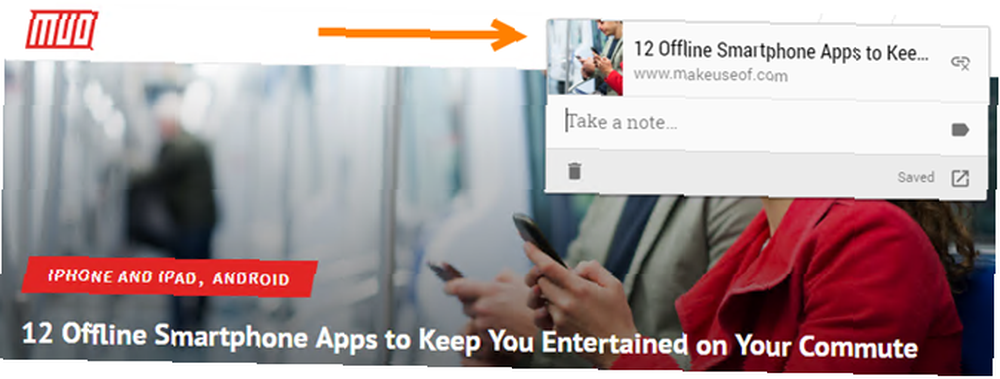
Możesz dodać tekst do notatki i zastosować etykietę 4 Wskazówki i porady Google Keep dla lepszych notatek, list i czynności do załatwienia 4 Wskazówki i porady Google Keep dla lepszych notatek, list i czynności do wykonania lub po prostu pozostaw je bez zmian zostaną zapisane automatycznie.
2. Google Keep Web
Jeśli chcesz otworzyć witrynę Google Keep, aby uzyskać dostęp do wszystkich swoich notatek, sprawdź rozszerzenie Google Keep. Dzięki jednemu celowi i bez dostosowywania to narzędzie po prostu otwiera Google Keep jednym kliknięciem, gdy jest to potrzebne.
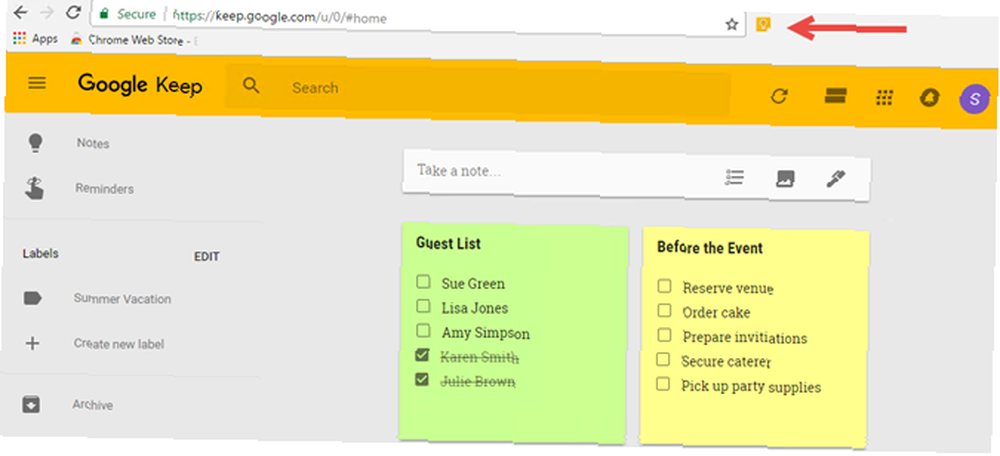
3. Popup dla Keep
Jeśli chcesz pozostać na odwiedzanej stronie, ale masz dostęp do notatek Google Keep, użyj Popup dla Keep. Jak sama nazwa wskazuje, to rozszerzenie otwiera Google Keep w wyskakującym oknie. Możesz również przenieść go do własnego okna, klikając przycisk na pasku narzędzi rozszerzenia.
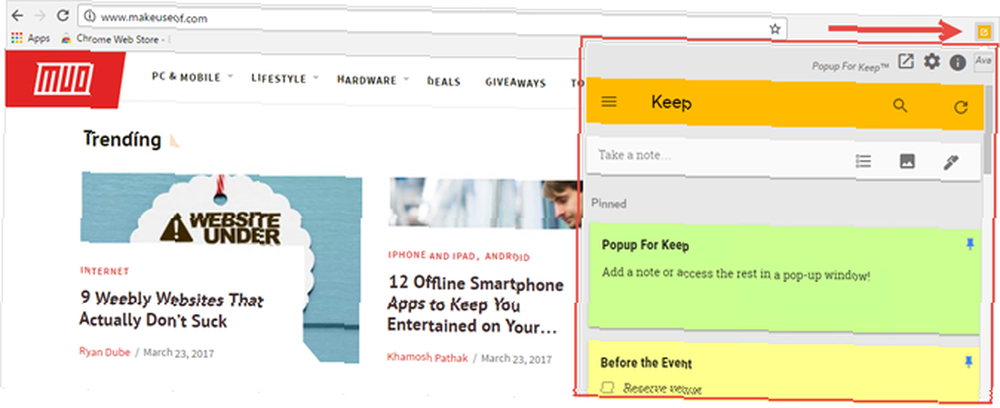
4. Karty kategorii dla Google Keep
Jeśli lubisz korzystać z funkcji kodowania kolorami notatek, to kategoria w Google Keep to rozszerzenie dla Ciebie. Po zainstalowaniu i wejściu na stronę Google Keep w sieci zobaczysz pasek w górnej części listy notatek Google Keep.
Możesz więc wybrać czerwony, pomarańczowy lub zielony i filtrować wszystkie nuty tego koloru.
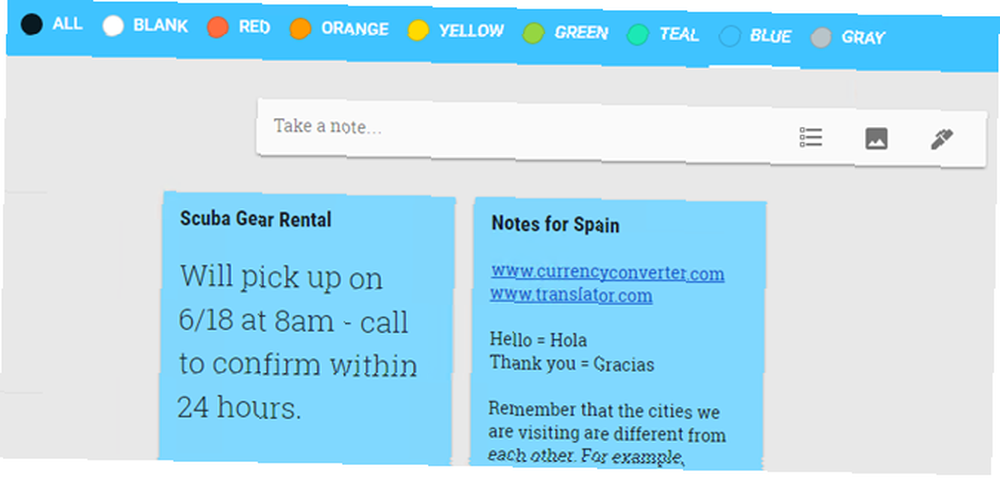
Ponadto zobaczysz, że pasek nawigacyjny Google Keep zmienia się na wybrany kolor. Nigdy nie stracisz swojego miejsca. Następnie wybierz Wszystko wrócić do wszystkich swoich notatek. Jest to bardzo przydatne do szybkiego dostępu do notatek oznaczonych kolorami Jak lepiej organizować notatki w Google Keep z kodowaniem kolorami Jak lepiej organizować notatki w Google Keep z kodowaniem kolorami Google Keep jest świetny do robienia prostych notatek, ale nie zawsze jest najlepszy organizacja. Oto jak to ułatwić sobie. .
5. Karta wprowadzania w Google Keep
To następne rozszerzenie jest podstawowym narzędziem, ale może być tym, czego szukasz w Google Keep. Karta wprowadzania w Google Keep umożliwia korzystanie z Patka klawisz do wcięcia tekstu w notatkach. Jeśli nie chcesz korzystać z listy, ale chcesz mieć format typu konspektu, to rozszerzenie pozwala to zrobić z łatwością. Po prostu uderzył Wchodzić i wtedy Patka wciąć tak daleko, jak chcesz dla każdej linii.
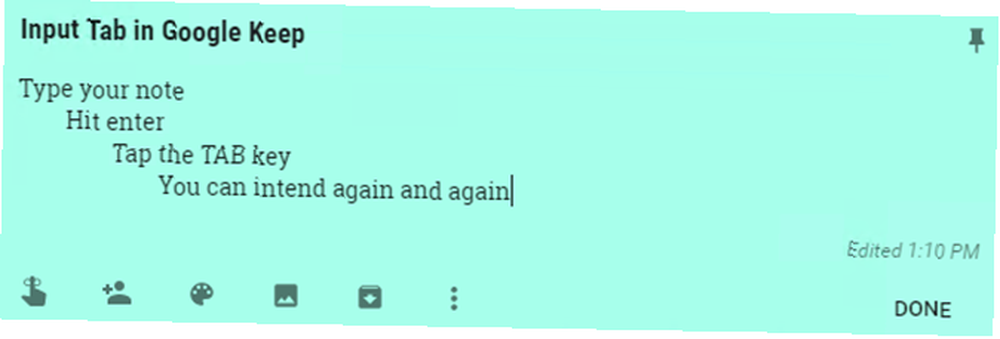
6. Google Keep - edycja pełnoekranowa
Kolejnym prostym, ale wygodnym rozszerzeniem jest Google Keep - edycja pełnoekranowa. Jest to idealne rozwiązanie w sytuacjach, gdy masz długą notatkę lub jedną z kilkoma zdjęciami. Po zainstalowaniu, za każdym razem, gdy otworzysz notatkę w witrynie Google Keep, przejmie ona całe okno przeglądarki. Po zakończeniu notowania nadal kliknij Gotowe w dolnym rogu, jak zwykle.
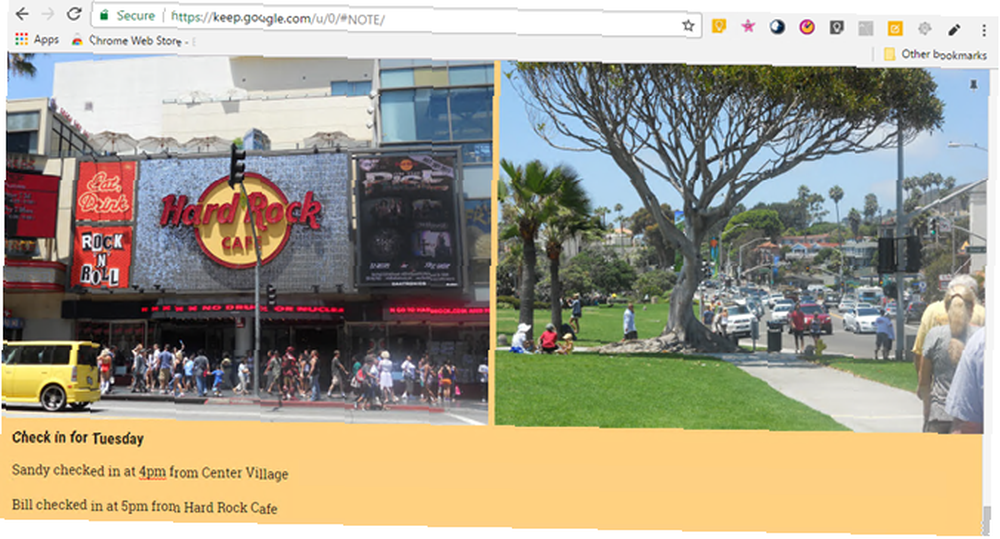
7. Linki do filmów w Google Keep [niedostępne]
Linki do filmów w Google Keep to rozszerzenie dla fanów filmu. Jeśli przechowujesz listę filmów w Google Keep, bez względu na to, czy chcesz je obejrzeć, zaplanować udostępnienie lub po prostu śledzić, spójrz na to narzędzie. Automatycznie dodaje linki do filmów na liście dla Google Play, Amazon, Rotten Tomatoes i Netflix. Kliknięcie dowolnego łącza powoduje przejście do tego konkretnego filmu na odpowiedniej stronie internetowej.
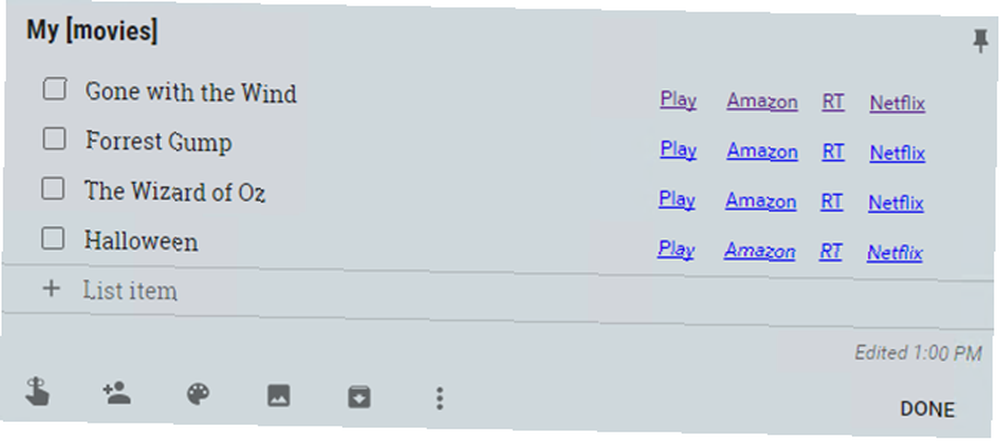
Jedynym haczykiem jest to, że tytuł notatki na liście kontrolnej musi zawierać słowo “kino” w nawiasach [kino]. Chciałbym zauważyć, że rozszerzenie może być nieco dziwaczne. Może być konieczne ponowne otwarcie Google Keep podczas dodawania filmów do listy, ponieważ linki nie pojawiają się podczas pisania. Ale ogólnie rzecz biorąc, jest to fajna koncepcja szybkiego dostępu do linków do filmów.
Dla Firefox Fanatics
Jeśli chodzi o Mozilla Firefox, znajdziesz bardzo ograniczone dodatki w porównaniu do Google Chrome. Nie jest to zaskoczeniem, ale wciąż masz kilka opcji rozszerzenia, aby szybko uzyskać dostęp do Google Keep. Dlaczego powinieneś używać Google Keep do notatek głosowych. Dlaczego powinieneś używać Google Keep do notatek głosowych. Większość aplikacji do notatek obsługuje notatki głosowe jako sposób na dyktowanie notatki, ale jest dobry powód, dla którego powinieneś korzystać z Google Keep. podczas korzystania z Firefoksa.
8–9. Google Keep [już niedostępny] i GKeep Panel [już niedostępny]
Te dwa dodatki do Firefoksa robią w zasadzie to samo, co zapewnia wyskakujące okienko dla Google Keep. Znajdziesz tylko niewielkie różnice w ich paskach narzędzi i opcjach dostosowywania.
Pasek narzędzi dla Google Keep pozwala otworzyć witrynę Keep w nowej karcie, utworzyć raport o błędach, przejrzeć często zadawane pytania, odświeżyć stronę i przypiąć panel. Możesz jednak tylko dostosować wysokość i szerokość panelu.

Panel GKeep ma pasek narzędzi z mniejszymi opcjami, który pozwala odświeżyć stronę, przypiąć panel i ukryć pasek narzędzi. Można jednak dostosować nie tylko wysokość i szerokość, ale także opóźnić obciążenie panelu, automatycznie ukryć pasek narzędzi i dostosować modyfikatory.
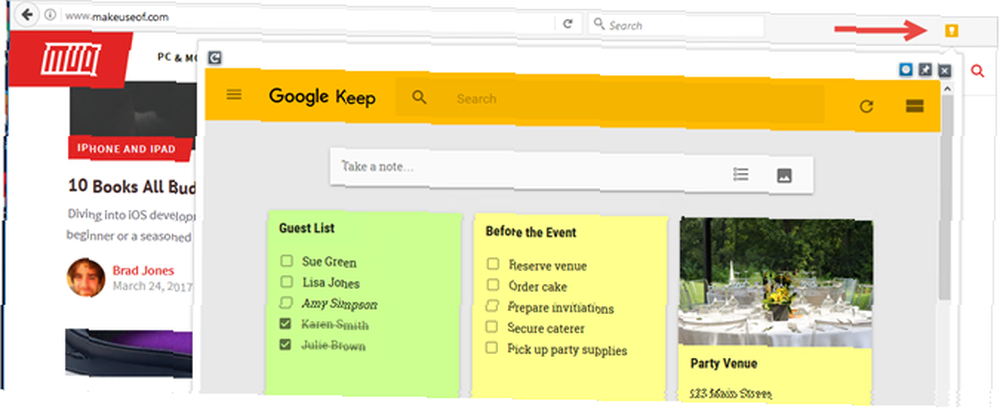
10. Notatki Google Keep
Google Keep Notes różni się nieco od pozostałych dwóch dodatków do Firefoxa tym, że otwiera się w twoim bieżącym oknie zamiast wyskakującego okienka. Po kliknięciu przycisku na pasku narzędzi bieżące okno zostanie podzielone z notatkami Google Keep z boku. Możesz wybrać pasek boczny po lewej lub prawej stronie, przewijać każdą stronę osobno, a następnie po prostu kliknąć X aby to zamknąć.
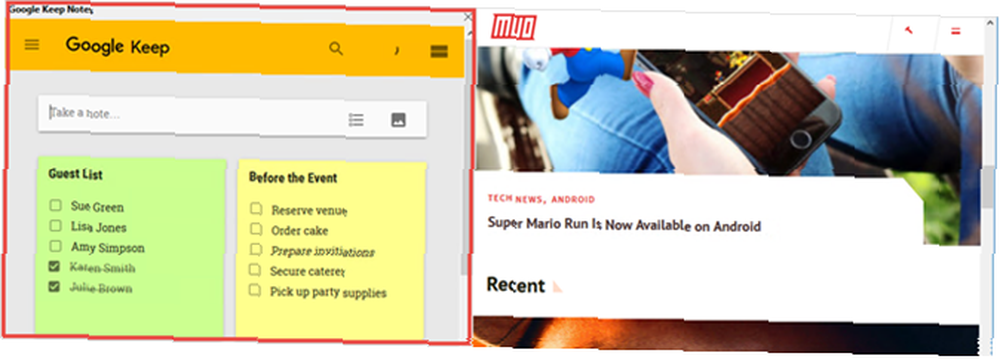
Keepin 'On z Google Keep
Gdy znajdziesz aplikację do robienia notatek, którą kochasz, bardzo ważne jest, abyś mógł jej używać w dowolnym miejscu i czasie. Możesz używać Google Keep w Internecie Jak korzystać z Google Keep do prostego zarządzania projektami Jak korzystać z Google Keep do prostego zarządzania projektami Szukasz podstawowego, intuicyjnego i wieloplatformowego narzędzia do zarządzania projektami? Pokażemy Ci, jak korzystać z Google Keep do prostych projektów. i Twoje urządzenie mobilne, ale z przydatnymi rozszerzeniami przeglądarki 25 dodatków do Firefoksa, które zwiększą produktywność 25 dodatków do Firefoxa, które zwiększą produktywność Dla tych, którzy korzystają z Firefoksa, mamy sugestie i dodatki, które pomogą Ci w satysfakcjonującej wydajności rozkład. oznacza, że jesteś objęty ubezpieczeniem bez względu na wszystko. Ponadto kilka z tych rozszerzeń Chrome daje ci trochę więcej.
Jeśli masz rozszerzenie przeglądarki Google Keep, którego używasz w Chrome lub Firefox, którego tutaj nie zauważyliśmy, udostępnij je nam poniżej!











